| Ausgeblendete Teile zeigen/verstecken |
Problem
Wie stellt man einen 2D Grundriss im 3D Modell dar?
Lösung
Dieser Artikel beschreibt die Möglichkeit einen 2D Grundriss im 3D Modell darzustellen. Dies ermöglicht eine neue Form der Visualisierung und erleichtert den Vergleich Ihres 3D Modells mit seiner 2D Darstellung.
Schritt 1: Darstellung im Grundriss kontrollieren
Aktivieren Sie jenes Geschoss, welches Sie in 3D darstellen wollen.
Schalten Sie ggf. Folien ein/aus um die gewünschte Darstellung zu erhalten.
Schritt 2: Inhalt des 3D Modells festlegen
Legen Sie über den 3D Modell erstellen Dialog fest, welche Inhalte in 3D dargestellt werden sollen z.B. nur das aktive Geschoss
Schritt 3: 2D Plan in 3D Befehl ausführen
Sie finden den Befehl im Menü < Ansicht - 2D -> 3D >
Schritt 4: Auswahl der Elemente
Nach dem Sie den Befehl ausgeführt haben, können Sie im Elementtyp Dialog auswählen, welche Elemente in Ihr 3D Modell übernommen werden sollen.
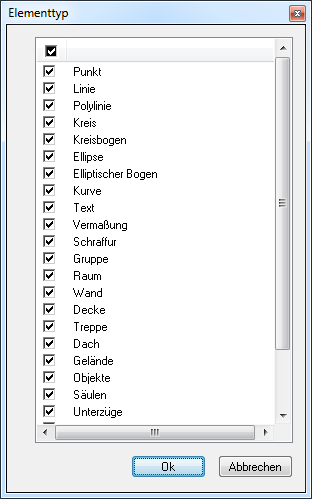
Treffen Sie die gewünschte Auswahl und bestätigen Sie mit Ok.
Danach wird der 2D Grundriss in Ihr 3D Modell übertragen.
HINWEIS
Die Darstellung des 2D Plans im 3D Modell ist nicht von Dauer d.h. sobald Sie das 3D Modell aufbauen ist der 2D Plan wieder verschwunden bzw. muss der 2D Plan in 3D Befehl erneut ausgeführt werden.